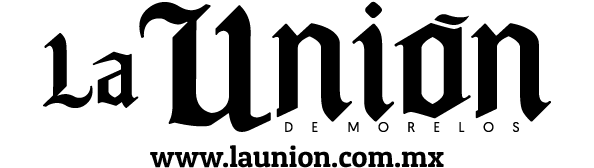Haciendo que Safari sea un poco mejor

A todos nos ha pasado, estas leyendo un artículo ves un enlace que te puede interesar y lo quieres en abrir en segundo plano para verlo una vez termines de leer. Entonces llega Safari y en vez de abrirlo en segundo plano lo abre en una nueva pestaña y te lleva a ella. Si vas a Ajustes > Safari > Abrir enlaces y eliges "En segundo" navegar con el móvil será un poco menos frustrante.
Y hablando de frustraciones, si quieres que te deje de aparecer esa odiosa versión móvil a la que te fuerzan algunas webs, puedes mantener pulsado el botón de recargar página en la barra de dirección y decirle a Safari que pida laversión de escritorio. El único caso en el que no funciona es con las webs responsive, pero con ellas no deberías tener ningún problema. Otra de las opciones que aparece al mantener pulsado el botón de recargar es la de volver a cargar la página con los Content Blockers desactivados. Ideal para cuando te están generando algún problema y no quieres ir hasta ajustes para desactivarlo.
Otro truco que esconde la barra de dirección, y que puede ahorrarnos algo de tiempo, es un atajo con el que podemos hacer una búsqueda o abrir un enlace con el contenido que tengamos en el portapapeles. Solo tenemos que copiar algo y mantener pulsada la barra de dirección (antes de que se active el teclado y aparezca el cursor). Nos aparecerá un menú contextual que según lo que hayamos copiado nos dejará pegar y buscar o abrir directamente la URL.
Activando Apple News

Una de las grandes novedades de iOS 9 ha sido Apple News, sin embargo de momento solo está disponible en Estados Unidos, Reino Unido y Australia. Al menos que vayas a Ajustes > General > Idioma y región > Región y cambies España por Estados Unidos. Después de un pequeño reinicio, el icono de Apple News aparecerá en tu pantalla de inicio listo para informarte.
Atajos de teclado

Este truco está más orientado al iPad que al iPhone, más que nada por que poca gente utiliza su teléfono con un teclado externo. Sea como fuere, con iOS 9 Apple ha ampliado el número de atajos de teclado que existen en iOS y ha facilitado su descubrimiento. Solo tenemos que mantener pulsado CMD unos pocos segundos y aparecerá una "chuleta" con las distintas combinaciones. Mi favorita es CMD + TAB para cambiar entre apps rápidamente.
Un poco más grande

Si tienes un iPhone 6(s) Plus o un iPad Pro y necesitas que todo se vea un poco más grande para poder usarlo con comodidad puedes ir a Ajustes > Pantalla y brillo > Visualización y cambiar entre el modo Estándar o Zoom. Sacrificas un poco de espacio pero a cambio el texto, botones, iconos y demás partes del sistema se ven más grandes. En el iPhone Plus vemos el mismo contenido que en el iPhone 6 mientras que en el iPad Pro vemos lo mismo que en un iPad Air, pero como las pantallas son más grandes pues todo se ve acorde. Algo que resulta de gran ayuda para personas mayores o con problemas de visión.
Entrenando a Siri

En los últimos tiempos Siri ha pasado de ser ese asistente que solo aparece cuando mantienes presionado el botón Home a convertirse en el Apple Watch y los iPhone 6s en un ser omnipresente que aparece cuando escucha que la llamamos. Esto hace que Siri sea mucho más útil que nunca, sin embargo si hay varios iPhone o Apple Watch en la habitación se puede volver una locura. Para no tener que desactivarlo podemos ir a Ajustes > General > Siri yentrenarla para que solo reconozca nuestra voz.
Y si no tenemos un Apple Watch o un iPhone 6s podremos usar "Oye Siri..." para llamar al asistente siempre que tengamos el iPhone o iPad conectado a la corriente. Eso si, hay que activarlo para que funcione.
Exprimir un poco más la cámara

La cámara del iPhone no solo tiene la reputación de sacar las mejores fotos año tras año, si no también de ser una de las más sencillas de usar. Eso no quita que guarde un par de ases debajo de la manga para echarnos una mano. Uno de ellos es que podemos sacar fotos pulsando el botón de subir volumen, algo que funciona con el botón del lateral del iPhone o en el controlador de volumen de los auriculares. Ideal para sacar fotos a distancia.
Y si, de nuevo, nos vamos a Ajustes > Fotos y cámara podemos cambiar un par de ajustes como la calidad en la que grabamos vídeo y vídeo en cámara lenta o si queremos que se vea o no una cuadrícula que nos ayude a componer la imagen. Además, en los ajustes de calidad podemos ver cuánto ocupa 1 minuto de vídeo en distintas calidades para ver que nos compensa más.
¡Déjame tranquilo!

El iPhone es con diferencia el mejor dispositivo para mantenernos conectados con el mundo y la gente que nos importa, sin embargo hay momentos en los que lo único que queremos es estar tranquilos y que el teléfono no nos moleste. Ante esta situación puedes poner el móvil en silencio o apagarlo, pero lo mejor es configurar y activar el modo "No molestar". Puede parecer que es lo mismo que silenciar el móvil, pero tiene varias ventajas:
- A diferencia del modo "silenciado" el teléfono solo deja de molestarnos cuando no lo estamos usando, mientras sigue reproduciendo todos los sonidos y funcionando de manera habitual.
- Cuando dejamos de usar el teléfono y recibe alguna notificación ni siquiera se enciende la pantalla, lo que lo hace ideal para las noches.
- Es un modo mucho más inteligente, puesto que podemos programarlo para que se active de manera automática a la hora que nos vayamos a dormir e incluso podemos crear excepciones, para que en el caso de que nos llame alguien importante estemos al tanto.
¿Dónde está mi iPhone?

¿Quién no se ha preguntado eso alguna vez? La típica solución suele ser llamarte a ti mismo, pero ¿qué pasa si tienes el móvil en silencio? Antes de que lo des por muerto hay dos trucos que te pueden ayudar (siempre que esté encendido claro):
- Si tienes un Apple Watch puedes recurrir al "vistazo" o "Glance" de Ajustes y pulsar el botón con el icono de un teléfono. En cuanto lo hagas tu iPhone empezará a sonar y si lo mantienes pulsado también parpadeará el flash.
- Si no tienes un Apple Watch o este está fuera de rango del iPhone, o lo que buscas es un iPad o un iPod Touch, puedes recurrir al servicio "Buscar mi iPhone" de Apple. Es necesario haberlo configurado previamente, pero te permite localizar el iPhone en un mapa, emitir un sonido para encontrarlo, bloquearlo y dejar un mensaje para quien lo encuentre y, para cuando lo des por perdido, borrar todo su contenido. El sistema funciona siempre que el terminal esté encendido y tenga acceso a la red (recomendable no poner PIN a la SIM). Para acceder al servicio puedes usar la app para iOS o la página web.